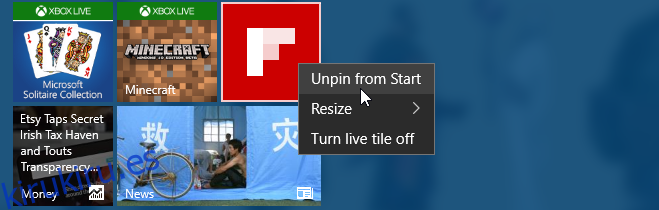En los días previos al lanzamiento de Windows 10, examinamos a fondo el menú de Star. A medida que se agregaron funciones y evolucionó, cubrimos cómo personalizar varios componentes en el menú Inicio. Ahora que Windows 10 está disponible en la versión estable (o algo estable), sabemos con certeza qué podemos y qué no podemos agregar al menú Inicio. Esta es una publicación completa que detalla cómo puede agregar y eliminar varios elementos del menú Inicio.
Tabla de contenido
Agregar o quitar mosaicos de aplicaciones
El menú Inicio por defecto viene con mosaicos anclados. Si no desea que aparezca un mosaico, haga clic con el botón derecho y seleccione ‘Desanclar desde Inicio’.
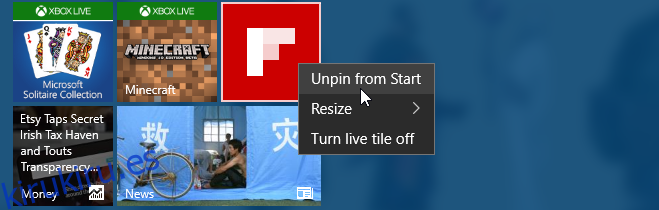
Para anclar una aplicación al menú Inicio, haga clic con el botón derecho en la lista Todas las aplicaciones o en un acceso directo en el escritorio y seleccione Anclar al inicio en el menú contextual.
Agregar o quitar carpetas
Haga clic con el botón derecho en una carpeta y seleccione la opción Anclar al inicio. Para eliminarlo, haga clic con el botón derecho en su mosaico en el menú Inicio y seleccione Desanclar de Inicio.
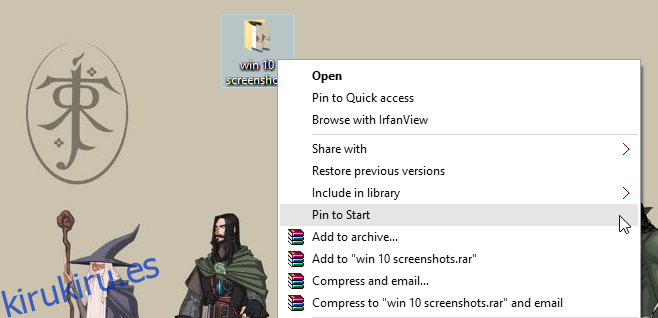
Agregar o quitar canciones, álbumes o listas de reproducción
Necesitará usar la aplicación Groove para hacer esto y hemos escrito una breve publicación al respecto aquí: Fije sus álbumes y listas de reproducción favoritos al menú Inicio en Windows 10. Puede reproducir un álbum, una canción o incluso una lista de reproducción simplemente haciendo clic en el mosaico. Para eliminarlo, haga clic con el botón derecho en el mosaico y seleccione la opción desanclar.
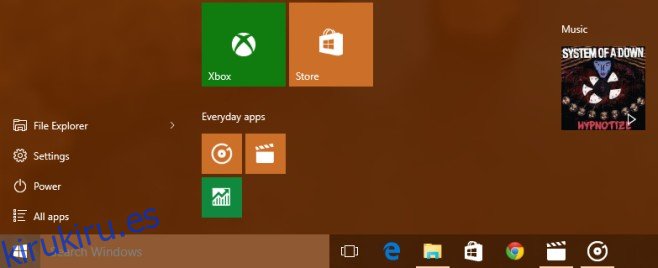
Agregar o quitar bibliotecas
Esto le permite agregar enlaces a documentos, imágenes, etc., encima del botón de encendido. Para agregar estas bibliotecas y otras carpetas, deberá ir a la aplicación Configuración. Leer: agregue accesos directos a las bibliotecas de Windows al menú Inicio en Windows 10.
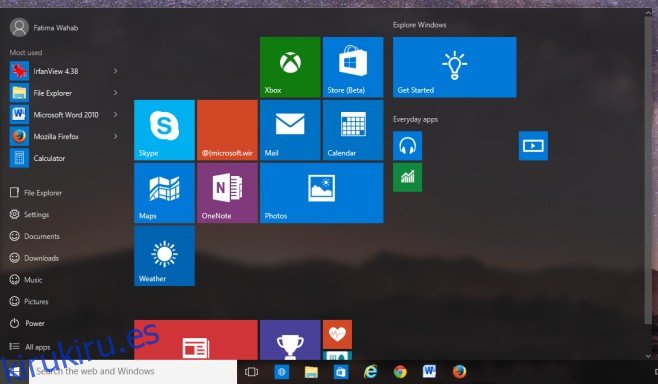
Agregar mosaicos de sitios web
Esta funcionalidad en la actualidad está vinculada al navegador Edge. Leer: Fije sus sitios web favoritos al menú de inicio de Windows 10. La captura de pantalla a continuación ilustra cómo desanclar un sitio web anclado.
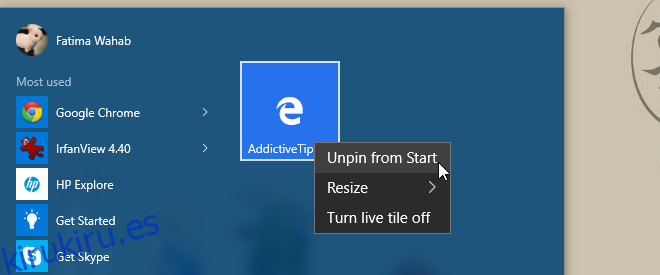
Cambiar el tamaño de los mosaicos
Para cambiar el tamaño de un mosaico, haga clic con el botón derecho y en la opción del menú contextual Cambiar tamaño, seleccione uno de los tamaños disponibles.
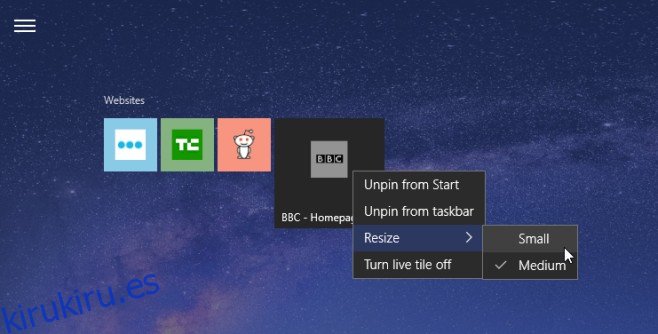
Azulejos de grupo y nombre de los grupos
Para agrupar mosaicos, haga clic y arrástrelos a una nueva posición en el menú Inicio. Se adhieren a una cuadrícula invisible y puedes organizarlos así. Leer: Cómo nombrar grupos de aplicaciones en el menú Inicio de Windows 10.
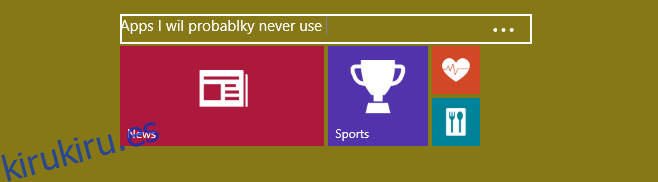
Arrastrar y soltar
Se sorprenderá de la cantidad de cosas que puede anclar al menú Inicio simplemente arrastrándolas y soltándolas.
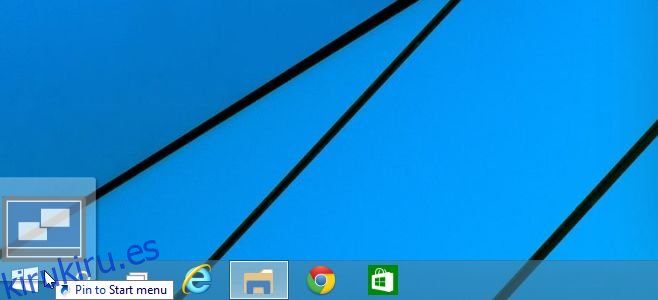
¿Perdimos algo? Háznoslo saber en los comentarios.